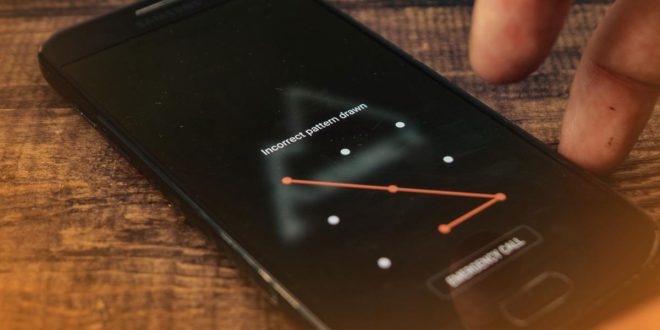Tabloidhape.com – Siapa di sini yang pernah ngalamin lupa pola HP? Pasti nyebelin banget kan! Rasanya pengen ngamuk sendiri. Jangan khawatir, karena kali ini gue mau share cara lupa pola HP dan tentunya cara mengatasinya biar HP kalian bisa di pakai lagi. Yuk, simak sampai habis!
Daftar Isi
Cara Mengatasi Lupa Pola HP
Lupa pola pada Smartphone memang bikin pusing, apalagi kalo kita lagi butuh banget buat buka HP. Tenang, ada beberapa cara lupa pola HP yang bisa kalian coba buat ngatasin masalah ini. Berikut beberapa metode yang bisa kalian coba.
1. Menggunakan Akun Google
Ini cara yang paling sering dipakai. Kalo kalian masih inget email dan password akun Google yang terhubung ke HP, ikuti langkah-langkah ini:
– Coba buka HP dengan pola yang salah beberapa kali sampai muncul opsi “Lupa Pola” atau “Forgot Pattern”.
– Pilih opsi tersebut, kemudian kalian akan diminta masuk dengan akun Google.
– Masukkan email dan password akun Google kalian.
– Setelah berhasil login, kalian bisa membuat pola baru.
2. Menggunakan Fitur Find My Device
Kalo kalian udah aktifin fitur Find My Device dari Google, kalian bisa coba cara ini:
– Buka browser di perangkat lain dan masuk ke Find My Device.
– Login dengan akun Google yang terhubung ke HP kalian.
– Pilih perangkat yang terkunci dari daftar perangkat yang terhubung.
– Pilih opsi “Lock” atau “Kunci“.
– Masukkan kata sandi baru untuk menggantikan pola yang lupa.
– Gunakan kata sandi baru tersebut untuk membuka HP kalian.
3. Menggunakan Safe Mode (Mode Aman)
Kadang-kadang, aplikasi pihak ketiga yang menyebabkan masalah ini. Coba masuk ke Safe Mode untuk menonaktifkan aplikasi pihak ketiga:
– Tekan dan tahan tombol power sampai muncul opsi matikan atau restart.
– Tekan dan tahan opsi “Matikan” atau “Power Off” sampai muncul notifikasi untuk masuk ke Safe Mode.
– Pilih “OK” untuk masuk ke Safe Mode.
– Setelah masuk ke Safe Mode, coba hapus aplikasi pihak ketiga yang mencurigakan.
– Restart HP kalian untuk keluar dari Safe Mode.
4. Factory Reset (Reset Pabrik)
Kalo semua cara di atas gak berhasil, pilihan terakhir adalah melakukan factory reset. Ingat, cara ini akan menghapus semua data di HP kalian, jadi pastikan udah di-backup sebelumnya:
– Matikan HP kalian.
– Tekan dan tahan tombol Volume Up dan tombol Power secara bersamaan sampai muncul logo recovery mode.
– Gunakan tombol volume untuk navigasi dan tombol power untuk memilih opsi “Wipe Data/Factory Reset”.
– Pilih “Yes” untuk konfirmasi.
– Setelah proses selesai, pilih “Reboot System Now”.
5. Menggunakan Aplikasi Pihak Ketiga
Ada beberapa aplikasi pihak ketiga yang bisa bantu kalian buka HP tanpa kehilangan data. Salah satu yang populer adalah dr.fone – Unlock (Android):
– Download dan instal dr.fone di komputer kalian.
– Buka aplikasi dan pilih “Unlock”.
– Hubungkan HP ke komputer menggunakan kabel USB.
– Ikuti instruksi di layar untuk menghapus pola tanpa kehilangan data.
6. Gunakan Fitur “Find My Mobile”
Selain cara yang telah disebutkan sebelumnya, ada cara lain yang bisa efektif untuk membuka HP yang terkunci karena lupa pola, yaitu dengan menggunakan fitur “Find My Mobile” untuk pengguna Samsung Galaxy. Berikut langkah-langkahnya:
– Buka browser di perangkat lain atau komputer dan kunjungi situs web “Find My Mobile” dari Samsung.
– Masuk dengan menggunakan akun Samsung yang terhubung dengan HP yang terkunci.
– Pilih perangkat yang terkunci dari daftar perangkat yang terhubung.
– Pilih opsi “Unlock” atau “Buka Kunci” di menu sebelah kiri.
– Ikuti petunjuk di layar untuk membuka kunci HP.
Dengan menggunakan fitur ini, Kamu bisa membuka kunci HP Samsung Galaxy Kamu tanpa perlu melakukan reset pabrik yang dapat menghapus semua data yang ada di dalamnya. Ini adalah cara efektif dan aman untuk mengatasi masalah lupa pola HP.
Tips Agar Tidak Lupa Pola HP Lagi
Lupa pola HP bisa jadi pelajaran berharga buat kita. Supaya kejadian ini gak terulang, ada beberapa tips yang bisa kalian terapkan:
– Catat Pola di Tempat Aman: Simpan catatan pola HP kalian di tempat yang aman dan mudah diingat.
– Gunakan Pola yang Sederhana: Pilih pola yang sederhana tapi tetap aman.
– Rutin Ganti Pola: Ganti pola secara berkala untuk keamanan, tapi pastikan kalian selalu inget.
– Manfaatkan Fitur Biometrics: Kalo HP kalian mendukung, gunakan fingerprint atau face recognition sebagai alternatif.
Itulah beberapa cara lupa pola HP dan cara mengatasinya yang bisa kalian coba. Semoga informasi ini bermanfaat dan bisa bantu kalian keluar dari masalah lupa pola HP. Jangan lupa, catat baik-baik pola atau password kalian biar gak kejadian lagi. Kalau ada pertanyaan atau pengalaman lain, share di kolom komentar ya! Sampai jumpa di artikel berikutnya!
 TabloidHape.com Media Berita Teknologi
TabloidHape.com Media Berita Teknologi